Ertu að upplifa IOS 10 vandamál með rafhlöðu? Þrátt fyrir marga frábæra eiginleika hefur léleg rafhlöðuending valdið gremju hjá notendum. Skoðaðu ábendingar okkar um hvernig á að laga þetta vandamál. Við skulum bæta þitt IOS 10 rafhlöðuupplifun í dag. Við skulum kanna nokkur ráð til að leysa þetta vandamál og fá meira út úr rafhlöðu tækisins.
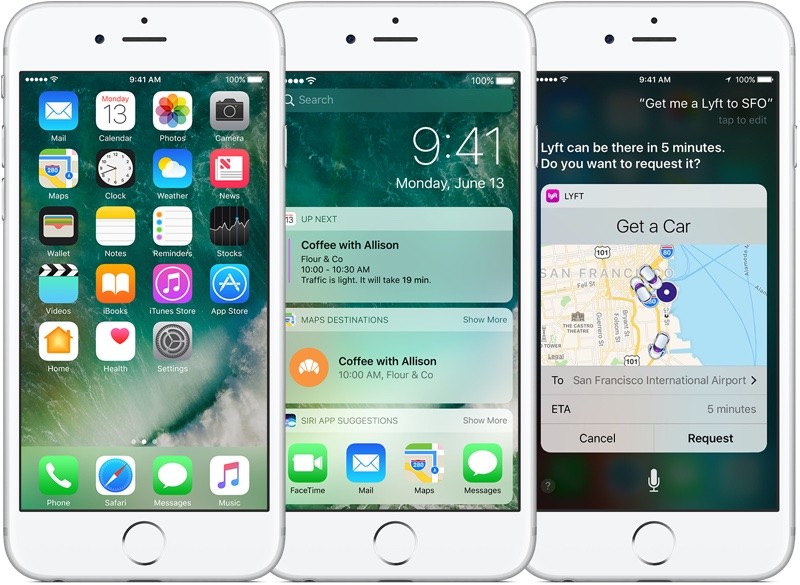
iOS 10 rafhlaða tæmist
Að greina forrit sem tæma rafhlöðuna þína:
Skoðaðu forritin sem valda því að iOS 10 rafhlaðan tæmist með því að fara í Stillingar > Rafhlaða. Þekkja öppin sem nota mesta kraftinn og finna val eða nota þau sjaldnar til að bæta endingu rafhlöðunnar.
Að greina staðsetningarþjónustu til að bæta endingu rafhlöðunnar:
Þar að auki getur slökkt á staðsetningarþjónustu verið mjög gagnlegt hvað varðar hagræðingu rafhlöðunnar. Mælt er með því að slökkva á þessum eiginleika þar sem hann tæmir umtalsvert magn af rafhlöðu á meðan hann er í gangi. Hins vegar, ef þú vilt halda því áfram, farðu í Stillingar > Persónuvernd > Staðsetningarþjónusta og veldu aðeins þau forrit sem eru nauðsynleg fyrir þig á meðan þú gerir restina óvirka.
Framkvæma harða endurræsingu:
Lagaðu slæma iOS 10 rafhlöðuending með harðri endurstillingu. Haltu inni Power og Home takkunum í 10 sekúndur og slepptu þeim síðan þegar þú sérð Apple merkið. Þessi einfalda lausn virkar oftast.
Breyta stillingum fyrir birtustig skjásins:
Sparaðu lengri endingu rafhlöðunnar með því að stilla birtustig skjásins. Farðu í Stillingar > Skjár og birta > slökktu á sjálfvirkri birtu til að slökkva á þessum eiginleika.
Slökkt á Raise to Wake eiginleikanum:
Bættu endingu rafhlöðunnar með því að slökkva á Raise to Wake, sem getur neytt verulega orku. Farðu í Stillingar > Skjár og birta og slökktu á eiginleikanum. Notaðu aflhnappinn í staðinn til að vekja tækið þitt.
Virkja lágstyrksstillingu fyrir varðveislu rafhlöðu:
Lengdu endingu rafhlöðunnar með því að virkja Low Power Mode. Farðu í Stillingar > Rafhlaða og kveiktu á eiginleikanum. Athugaðu að það gæti haft áhrif á afköst tækisins þíns.
Virkja næturvakt fyrir rafhlöðu og augnheilsu:
Þó að það sé kannski ekki tryggt að það hjálpi, þá er það þess virði að prófa Night Shift. Til að virkja þennan eiginleika skaltu fara í Stillingar > Skjár og birta > Næturvakt.
Takmörkun á endurnýjun bakgrunnsforrita fyrir rafhlöðunýtni:
Bættu skilvirkni rafhlöðunnar með því að takmarka endurnýjun bakgrunnsforrita. Farðu í Stillingar > Almennt > Uppfærsla á bakgrunnsforriti og slökktu á því til að spara rafhlöðuna.
Að endurstilla allar stillingar tækisins:
Að endurstilla allar stillingar tækisins getur verið hugsanleg lausn ef fyrri aðferðir virka ekki. Farðu í Stillingar > Almennt > Núllstilla > Núllstilla allar stillingar til að endurstilla allar stillingar.
Ef ofangreind ráð leysa ekki iOS 10 rafhlöðuvandamál þín skaltu prófa a hrein uppsetning á stýrikerfinu með því að þurrka af tækinu þínu og setja það upp frá grunni.
Á heildina litið eru ýmsar leiðir til að bæta og laga slæman iOS 10 rafhlöðuending. Með því að skoða hvaða forrit eyða mestri rafhlöðu, slökkva á ákveðnum eiginleikum, stilla stillingar og hugsanlega framkvæma hreina uppsetningu geturðu fengið meira út úr rafhlöðu tækisins þíns. Mundu að athuga reglulega rafhlöðunotkun þína og gera breytingar í samræmi við það til að tryggja hámarksafköst tækisins.
Ekki hika við að spyrja spurninga varðandi þessa færslu með því að skrifa í athugasemdareitinn hér að neðan.






